Nowy edytor wideo Google Photos
Streszczenie
Google Photos to niedoceniana aplikacja, która oferuje różnorodne funkcje, aby Twoje zdjęcia były uporządkowane i łatwo dostępne. Jedną z jego najbardziej intrygujących funkcji jest możliwość tworzenia filmów. Dzięki funkcji filmowej możesz łatwo skompilować niezapomniane zdjęcia i filmy do atrakcyjnego filmu. Ten przewodnik poprowadzi Cię przez kroki tworzenia filmu za pomocą zdjęć Google na urządzeniach komputerowych, jak i mobilnych.
Kluczowe punkty
- Zdjęcia Google oferują funkcję filmowa, która automatycznie tworzy slajdów z wybranych zdjęć.
- Możesz dołączyć ścieżkę dźwiękową i muzykę, aby film był wciągający.
- Film Maker oferuje również funkcje animacji, umożliwiając tworzenie animacji GIF z wybranymi obrazami.
- Aby utworzyć film na urządzeniu z Androidem, otwórz aplikację Google Photos i wybierz opcję „Movie”.
- Wybierz motyw filmu lub stwórz nowy standardowy film.
- Wybierz zdjęcia i klipy do dołączenia do swojego filmu.
- Zdjęcia Google automatycznie dostosują media i podają podgląd.
- Możesz dostosować kolejność i czas trwania obrazów w filmie.
- Dodaj muzykę ze przechowywania lub wybierz piosenkę przewodnią.
- Podgląd końcowy film i zapisz go na albumie Google Photos.
- Aby pobrać wideo, znajdź zapisany wideo i naciśnij „Pobierz.”
- Aby utworzyć film na komputerze, przejdź do zdjęć.Google.com i zaloguj się na swoim koncie Google.
- Wybierz opcję „Narzędzia” i wybierz przycisk „Movie”.
- Wybierz motyw filmu i wybierz zdjęcia, które chcesz dołączyć.
- Zdjęcia Google przetwarzają obrazy i zabiorą Cię na ekran edytora filmu.
- Dostosuj film z różnymi opcjami edycji i zapisz go na albumie Google Photos.
Pytania i odpowiedzi
1. Czy mogę stworzyć film za pomocą zdjęć Google?
Tak, Google Zdjęcia oferuje funkcję producenta filmowego, która umożliwia tworzenie filmów poprzez kompilację zdjęć i filmów.
2. Jak działa producent filmów?
Funkcja filmowa automatycznie tworzy slajd z wybranych obrazów, a możesz również dołączyć ścieżkę dźwiękową i muzykę, aby wideo wciągnęły.
3. Czy mogę tworzyć animacje z twórcą filmów Google?
Tak, możesz tworzyć animacje GIF, wybierając kilka zdjęć i pozwalając aplikacji przekształcić je w nieskończoną animację zapętlaną.
4. Jak mogę utworzyć film na urządzeniu z Androidem za pomocą zdjęć Google?
Aby utworzyć film na urządzeniu z Androidem, otwórz aplikację Google Photos, wybierz opcję „Movie”, wybierz motyw filmu lub utwórz nowy standardowy film, wybierz zdjęcia i klipy, które chcesz dołączyć, dostosuj zamówienie i czas trwania obrazów, dodaj muzykę, podgląd ostatecznego filmu i zapisz go na swoim albumie Google Photos Album.
5. Czy mogę pobrać utworzony film na moim urządzeniu z Androidem?
Tak, możesz pobrać utworzony film, znajdując zapisany film w albumie Google Photos i naciskając opcję „Pobierz”.
6. Jak mogę utworzyć film na komputerze za pomocą zdjęć Google?
Aby utworzyć film na komputerze, przejdź do zdjęć.Google.Com, zaloguj się do konta Google, wybierz opcję „Narzędzia”, wybierz przycisk „Movie”, wybierz motyw filmu, wybierz zdjęcia, które chcesz dołączyć, i dostosuj film za pomocą różnych opcji edycji.
7. Czy mogę dodać muzykę do filmu utworzonego na komputerze?
Tak, możesz dodać muzykę do filmu, wybierając piosenkę przewodnią lub wybierając muzykę ze swojego magazynu.
8. Czy mogę zmienić kolejność zdjęć w filmie?
Tak, możesz zmienić kolejność zdjęć w filmie, stukając w ikonę paska filmu i przeciągając obrazy do pożądanej pozycji.
9. Czy istnieje limit liczby zdjęć i klipów, które mogę dołączyć do filmu?
Możesz wybrać do 50 zdjęć i klipów, które można dołączyć w filmie.
10. Czy mogę dostosować czas trwania każdego obrazu w filmie?
Tak, możesz dostosować czas trwania każdego obrazu w filmie za pomocą dostarczonego suwaka.
11. Czy mogę zmienić efekty wideo i style w filmie?
Tak, możesz zmienić efekty wideo i style w filmie, aby stworzyć pożądany wizualny wygląd.
12. Jak mogę zapisać stworzony film?
Gdy będziesz zadowolony z filmu, naciśnij przycisk „Zapisz”, a ostateczna wersja pojawi się w albumie Google Photos.
13. Jak mogę pobrać film na mój komputer?
Aby pobrać film na komputer, znajdź zapisany film w albumie Google Photos i użyj ustawień wideo, aby pobrać go do pamięci urządzenia.
14. Co mogę zrobić, jeśli moje urządzenie mobilne nie obsługuje zdjęć Google?
Jeśli urządzenie mobilne nie obsługuje zdjęć Google, może być konieczne dokonanie pewnych zmian lub znaleźć alternatywne metody dostępu do funkcji aplikacji.
15. Czy mogę udostępnić stworzony film z innymi?
Tak, możesz udostępnić utworzony film innym, korzystając z opcji udostępniania dostępnych na zdjęciach Google.
Zdjęcia Google’ Nowy edytor wideo
Google oferuje łatwy w użyciu twórcę filmów Google, do którego można uzyskać dostęp do dowolnego urządzenia. Po prostu pobierz zdjęcia Google i postępuj zgodnie z instrukcjami wymienionymi w tym przewodniku. Aplikacja jest dostępna dla wszystkich systemów operacyjnych, takich jak Android, iOS i Windows.
Jak możesz tworzyć filmy w oprogramowaniu Google Photos? [Wskazówki dotyczące komputerów stacjonarnych i mobilnych]
Czy chcesz stworzyć intrygujący film, tworząc niezapomniane zdjęcia i filmy? Przeczytaj ten kompleksowy przewodnik.

Max Wales
Zdjęcia Google to coś więcej niż standardowa galeria zdjęć i jedna z najbardziej niedocenianych aplikacji. Google Oferuje niezliczoną liczbę funkcji, aby utrzymać niezapomniane zdjęcia łatwe w dostępie i zorganizowane. Wierzcie lub nie, wiele osób nie’nie wiem, czy mogą robić ekscytujące filmy ze zdjęć Google. Czy ta funkcja jest również dla Ciebie nowa? Pozwalać’S Dowiedz się, jak możesz zrobić intrygujący film z tą aplikacją.
Jak zrobić film ze zdjęć Google?
Zdjęcia Google oferują mnóstwo zabawnych funkcji. Jedną z jego najbardziej fascynujących funkcji jest tworzenie filmów. Funkcja filmowa oferowana przez Google Photos automatycznie tworzy krótki slajdów z obrazów. Aby rozpocząć, musisz wybrać zdjęcia, które chcesz dołączyć na wideo, a aplikacja utworzy slajdów dla Ciebie.
Tworzenie filmu z filmami Google Film Maker jest tak proste, że po wybraniu zdjęć, wszystko, co musisz zrobić, to usiąść i poczekać na Google’algorytm s, aby zrobić magię. Możesz także dołączyć ścieżkę dźwiękową i muzykę, aby film był wciągający.
Zdjęcie Google’Funkcja filmowa filmowa oferuje również użytkownikom z funkcjami animacji. Aby utworzyć animację, musisz wybrać kilka zdjęć, a aplikacja zamieni je w animację GIF, bez końca zapętlając obrazy.
Jak nakręcić film na urządzeniu z Androidem za pomocą zdjęć Google?
Przed rozpoczęciem przewodnika krok po kroku powinieneś wiedzieć, że zdjęcia Google działają na urządzeniach z Androidem z obsługą Google. Jeśli Twój telefon nie’T Obsługuj zdjęcia Google, musisz wykonać majsterkowanie. To powiedziawszy, oto kroki, które musisz wykonać, aby tworzyć filmy za pomocą zdjęć Google na urządzeniach z Androidem.
Krok 1: Otwórz aplikację Google Photos. Jeśli nie masz’T mieć aplikację, możesz pobrać ją ze sklepu Play Store.

Krok 2: Po pobraniu aplikacji musisz zarejestrować swoje konto. Jeśli jesteś już zarejestrowany i masz konto Gmail, musisz zalogować się, aby rozpocząć.
Krok 3: Wybierz “Biblioteka” opcja w prawym dolnym rogu telefonu komórkowego’S. ekran.
Krok 4: Kliknij “Narzędzia” i przewiń w dół.

Krok 5: Znajdziesz “Tworzyć nowe” kategoria z funkcjami, w tym “Animacja”, “Kolaż”, I “Film”. Ponieważ ten samouczek dotyczy tworzenia filmu, wybierzemy “Film” przycisk.

Krok 6: na “Utwórz film” Strona, możesz wybrać motyw filmu lub utworzyć nowy standardowy film.

Krok 7: Teraz możesz wybrać do 50 zdjęć i klipów, aby dołączyć do swojego filmu.

Krok 8: Po wybraniu multimediów naciśnij Utwórz, a Google automatycznie wyrównuje zdjęcia i filmy w kolejności i zapewni podgląd.
Krok 9: Stuknij ikonę paska filmu i przeciągnij, aby zmienić kolejność zdjęć.

Krok 10: Za pomocą suwaka możesz dostosować czas trwania obrazu w filmie.
Krok 11: Kliknij przycisk muzyki po prawej stronie i wybierz muzykę z pamięci lub utworu przewodni.

Krok 12: Ponadto możesz zmienić efekty wideo i style.
Krok 13: Teraz podgląd końcowy film i wybierz nazwę filmu.
Krok 14: Po zakończeniu naciśnij “Ratować” a ostateczna wersja pojawi się w albumie Google Photos.
Krok 15: Aby pobrać wideo w pamięci urządzenia, znajdź zapisany wideo i naciśnij pobieranie wideo z filmu’U ustawienia.
Jak zrobić film na PC za pomocą zdjęć Google?
Przejdź do zdjęć.Google.com i zaloguj się na swoim koncie Google. Wykonaj te kroki, aby stworzyć film z twórcą filmów Google po pomyślnym zalogowaniu się:
Krok 1: Wybierz “Narzędzia” Opcja z ekranu.

Krok 2: Kliknij “Tworzyć nowe” patka.
Krok 3: Wybierz “Film” przycisk

Krok 4: Wybierz motyw filmu i dotknij “Zaczynaj” przycisk.
Krok 5: Wybierz zdjęcia, które chcesz dołączyć w filmie.
Krok 6: Zdjęcia Google zajmie trochę czasu na przetworzenie zdjęć i pokazanie “Redaktor filmowy” ekran.

Krok 7: Kliknij ikonę paska filmu i zmień kolejność zdjęć i filmów.

Krok 8: Otwórz selektor muzyki i wybierz muzykę do filmu’s tło.
Krok 9: Zmień styl filmu, wybierając ikonę efektu w lewym górnym rogu.
Krok 10: Zaakceptuj zmiany, jeśli wszystko wygląda dobrze.
Krok 11: Wybierz nazwę filmu i skompiluj wideo.
Jak nakręcić film na urządzeniach iOS za pomocą zdjęć Google?
Użytkownicy iPhone’a mogą również tworzyć filmy ze zdjęciami Google. Jeśli jesteś użytkownikiem iPhone’a, możesz wykonać te kroki:
Krok 1: Pobierz zdjęcia Google z Apple Store i zaloguj się do swojego konta Google.

Krok 2: Wybierz “Biblioteka” opcja.
Krok 3: Wybierz “Narzędzia” Z lewego menu.

Krok 4: Przewiń w dół do “Tworzyć nowe” opcja i wybierz.
Krok 5: Stuknij “Film” przycisk.

Krok 6: Wybierz motyw filmu lub utwórz standardowy film.
Krok 7: Teraz naciśnij “Zaczynaj” przycisk.
Krok 8: Wybierz zdjęcia i filmy, które chcesz dołączyć w filmie.
Krok 9: Po wybraniu filmu zdjęcia Google doprowadzą Cię do “Redaktor filmowy” strona.

Krok 10: Zmień kolejność obrazu, wybierając ikonę paska filmu.
Krok 11: Wybierz muzykę lub dźwięki z selektora muzyki.
Krok 12: Wybierz muzykę z pamięci lub muzyki tematycznej z aplikacji.
Krok 13: Podgląd wideo na ostatni czas i zaakceptuj zmiany.
Krok 14: Wybierz nazwę wideo i zapisz ostateczny projekt.
Krok 15: Gdy zdjęcia Google tworzą film, możesz pobrać go w pamięci mobilnej.
Słowo zamykające
Zdjęcia Google dają dostosowywane narzędzie do tworzenia filmów z twoich wspomnień i przeżywania cennych chwil. Wiele osób używa tej techniki do oszczędzania przechowywania w chmurze. Jeśli chcesz udostępniać kreatywne treści na swoich kontach w mediach społecznościowych, zdjęcia Google byłyby najlepszym narzędziem do tworzenia wideo.
Oprócz tworzenia filmu możesz także stworzyć kolaże i animację, aby Twoje wspomnienia były nawet ekscytujące. Chociaż zdjęcia Google umożliwiają użytkownikom wybór do 50 zdjęć i filmów, wielu użytkowników uważa, że to nie’t wystarczająco.
Zdjęcia Google Don’t Oferuj zaawansowane funkcje edycji wideo. Po prostu pomaga kompiluj obrazy i filmy oraz dodawać muzykę w tle. Jeśli chcesz stworzyć profesjonalny film, wypróbuj Wondershare Filmora.
Filmora to profesjonalny edytor wideo i narzędzie do producenta filmowego, które daje pełną swobodę aranżowania klipów, zdjęć i muzyki. Niezależnie od tego, czy chcesz stworzyć wideo dla swojego kanału na YouTube, czy teledysku, Wondershare Filmora może Ci w tym pomóc.
Wszechstronny redaktor wideo – Wondershare Filmora
Łatwy, ale potężny redaktor
Liczne efekty do wyboru
Szczegółowe samouczki dostarczone przez oficjalny kanał
Często często zadawane pytania dotyczące zdjęć Google
Oto kilka często zadawanych pytań, które pomogą tworzyć filmy na zdjęciach Google:
1. Jak zrobić album Google Movie?
Otwórz aplikację Google Photos i wybierz album, który chcesz przekonwertować na film. Teraz wybierz wszystkie obrazy w folderze i naciśnij “+” ikona na ekranie i wybierz filmy.
2. Czy Google ma aplikację filmową?
Google oferuje łatwy w użyciu twórcę filmów Google, do którego można uzyskać dostęp do dowolnego urządzenia. Po prostu pobierz zdjęcia Google i postępuj zgodnie z instrukcjami wymienionymi w tym przewodniku. Aplikacja jest dostępna dla wszystkich systemów operacyjnych, takich jak Android, iOS i Windows.
3. Jak mogę pobrać film ze zdjęć Google?
Po utworzeniu filmu z zdjęć i klipów musisz zapisać go w pamięci Google Photos Storage. Teraz otwórz pamięć zdjęć Google i wybierz wideo, które chcesz wyeksportować. W tym celu musisz kliknąć ikonę trójkodowaną obok filmu i wybrać pobieranie.
4. Ile zdjęć możesz umieścić w filmie Google?
Aby stworzyć film, możesz wybrać i dołączyć do 50 zdjęć i filmów na zdjęciach Google.
Zdjęcia Google’ Nowy edytor wideo
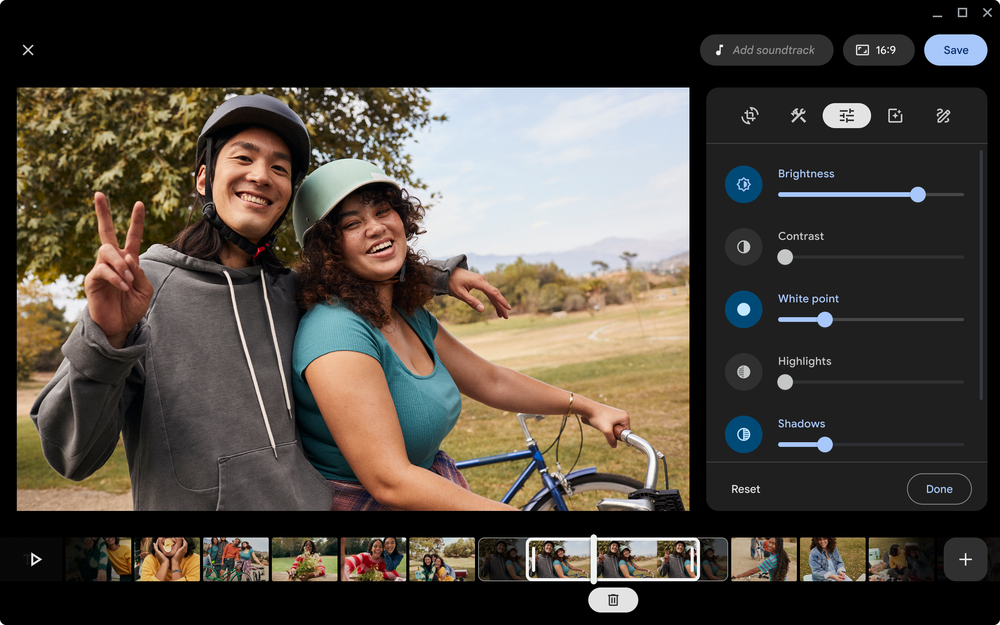
Lato to czas na udostępnienie nowych informacji. Pod koniec lipca Google ogłosił kilka poważnych aktualizacji zdjęć Google. Jeśli używasz zdjęć Google do archiwizacji zdjęć na swoim urządzeniu, będziesz chciał o nich wiedzieć.
Dodanie edytora filmowego
Jedno z najczęściej otrzymanych pytań od nauczycieli dziennikarstwa wtórnego? “Jak mogę umieścić albumy ze zdjęciami online w celu łatwego oglądania?” Moją odpowiedzią było korzystanie z zdjęć Google ze swoim komputerem roboczym Google dla konta edukacyjnego. Ułatwiło to rejestrowanie zdjęć, a następnie udostępniać albumy ze zdjęciami z wybranymi zdjęciami. Oparłem się na tym podejściu do spotkań zarządu, wydarzeń specjalnych i innych. Jedna rzecz, której nie zrobiłem’T tworzono jednak filmy. Zdjęcia Google brakowało funkcjonalności.
Jesienią Google umożliwia użytkownikom Chromebook edytor z funkcjami edycji wideo. To była długo oczekiwana funkcja’t it?

Zdjęcia Google’ Funkcje edytora filmowego
Montaż filmu od podstaw jest ważne. Daje ci dużą kontrolę nad treścią. Ale możesz także tworzyć filmy z motywu, polegając na Google’S AI, aby wybrać klipy wideo. To duża pomoc, ponieważ polegasz na Google’S Wyszukaj, aby Ci pomóc.
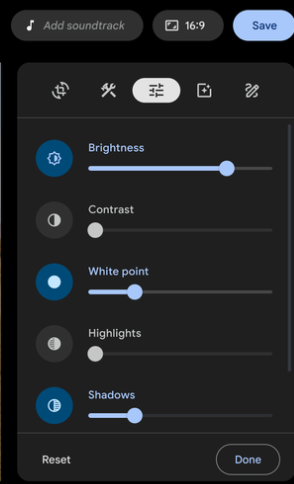
Nowy redaktor filmowy ma niektóre funkcje na żądanie, takie jak:
- Przycinanie wideo za pomocą Drag-N-Drop
- Zwiększ jasność
- Rozszerzenie kontrastu
- Zidentyfikuj najważniejsze informacje
- Pogłębiaj lub zmniejsz cienie
- Dodaj ścieżkę dźwiękową
Są to standardowe funkcje z wieloma edytorami wideo, ale często trzeba za nimi zapłacić. Pozwalać’S zobacz, co jeszcze może zrobić edytor filmów Google.
Źródło zdjęć w tym poście na blogu: Google’S blog
Połącz różne elementy
Dzięki temu nowemu narzędziem będziesz mógł połączyć różne media. Te media zawierają treści takie jak:
Co’S więcej, będziesz mógł wstawić karty tytułowe i muzykę. Tam’jeszcze bardziej do odkrycia.
LUMAFUSION MULTITRACK EDYTOR wideo
Pracuj z audio lub wideo, a będziesz tęsknić za sposobem na posiadanie więcej niż jednego utworu treści. To pozwala dodawać muzykę, która gra, gdy obrazy i wideo płyną na podstawowym utworze. Google obiecuje zintegrować Lumafusion z zdjęciami Google.

Aplikacja Lumafusion wprowadza profesjonalną edycję wideo i efekty do stołu. Ta aplikacja będzie dostępna na Chromebooks, a także na Androidzie. Oryginalni twórcy innej z moich ulubionych aplikacji, Pinnacle Studio, stworzyli Lumafusion. Aplikacja Pinnacle Studio nadal ma dom na moim urządzeniu iOS jako Pinnacle Pro.
Przyszłość jest płynna i ekscytująca
Każdy, kto musiał tworzyć i edytować filmy w Go, zna trudne przeszkody. Zdjęcia Google’ Redaktor filmowy z włączeniem Lumafusion w przyszłości jest ekscytujący!


